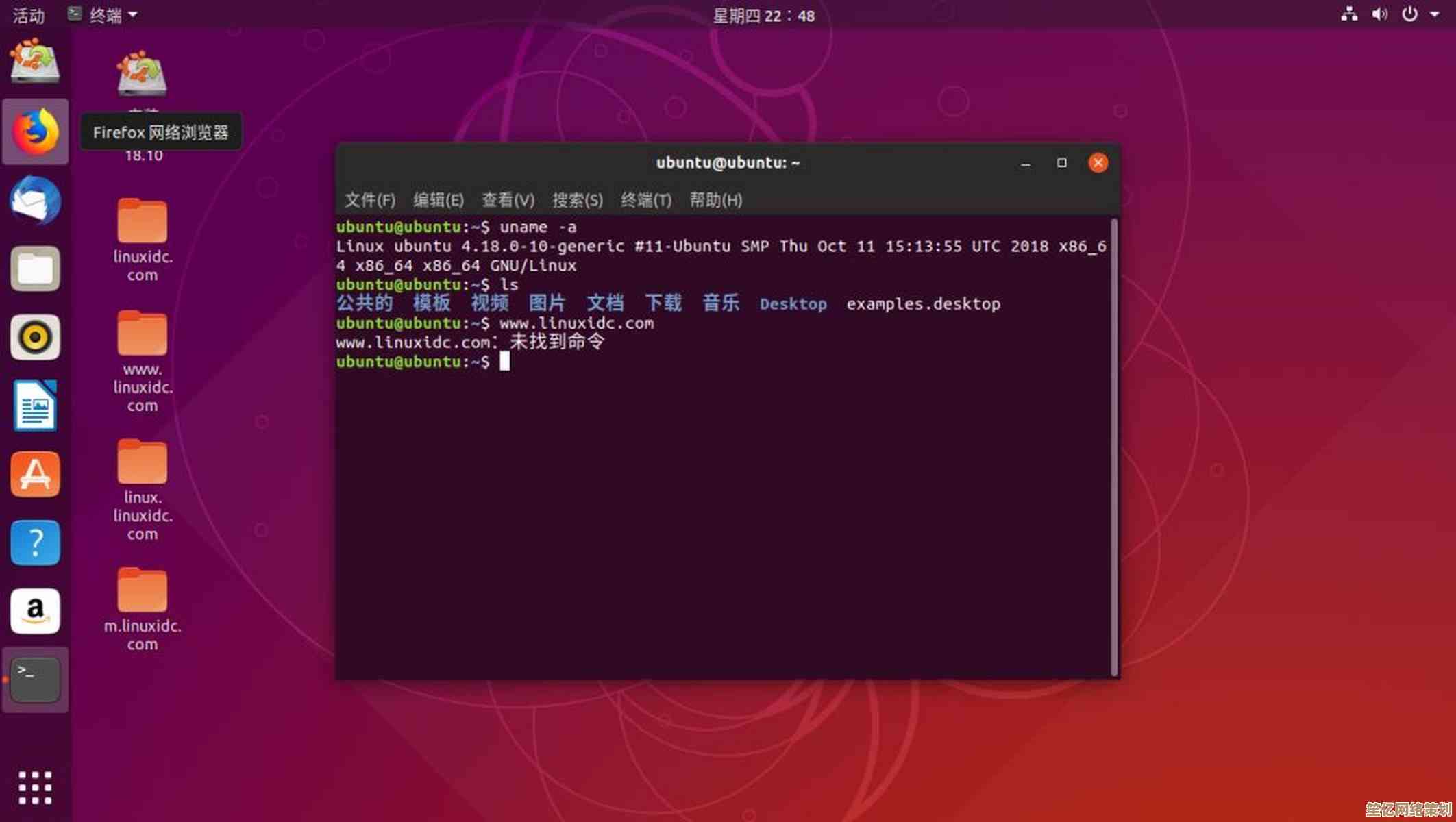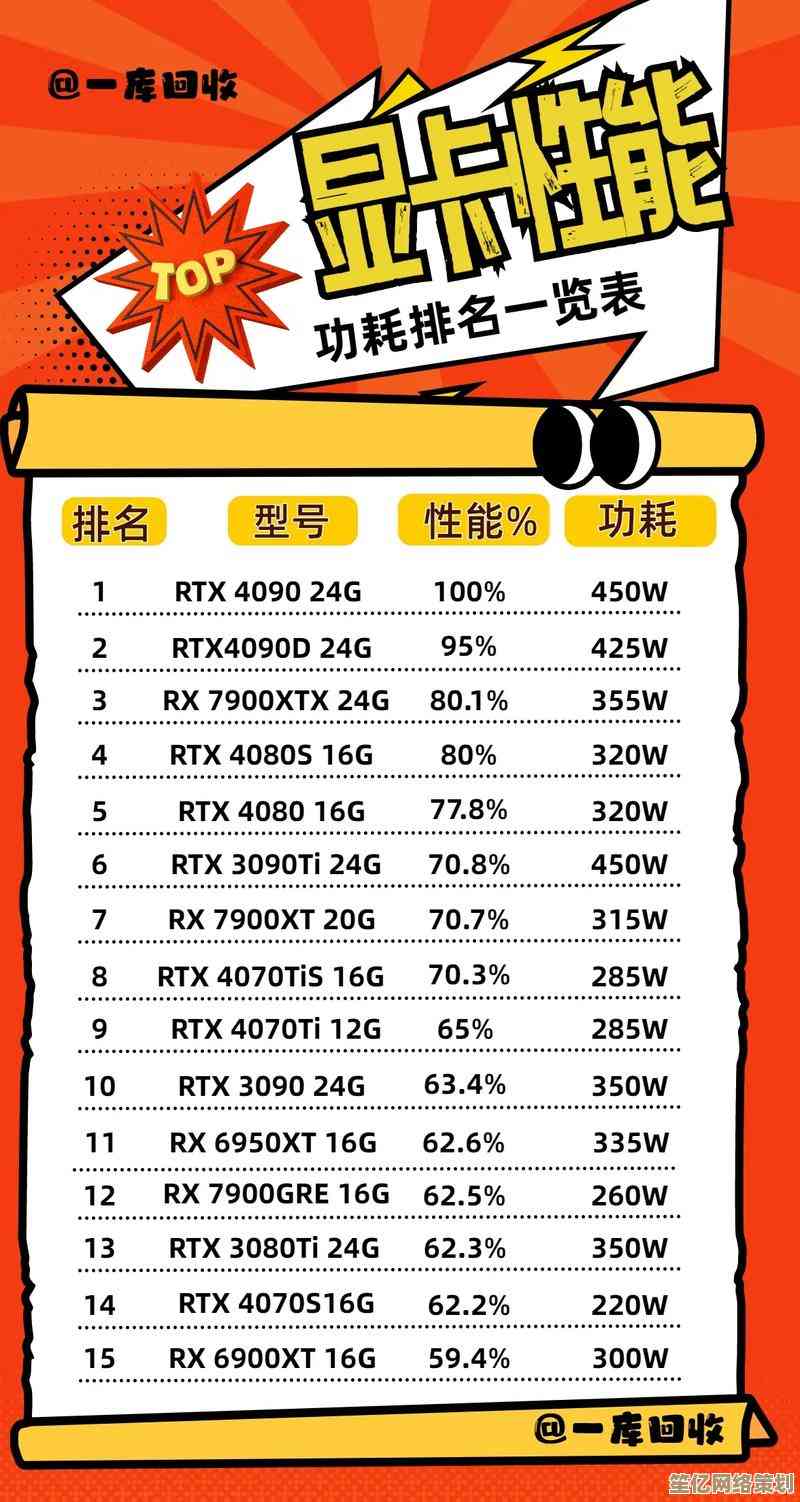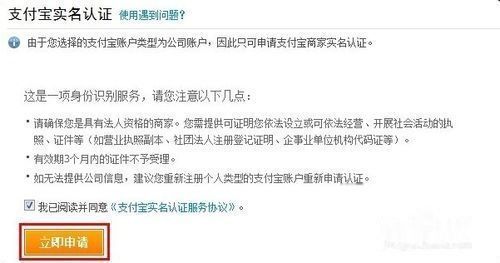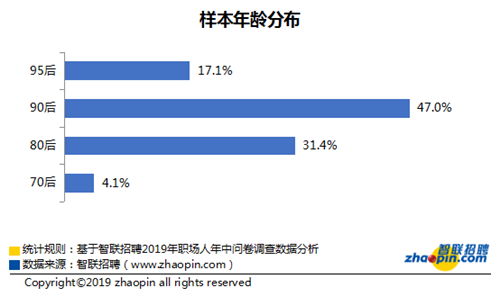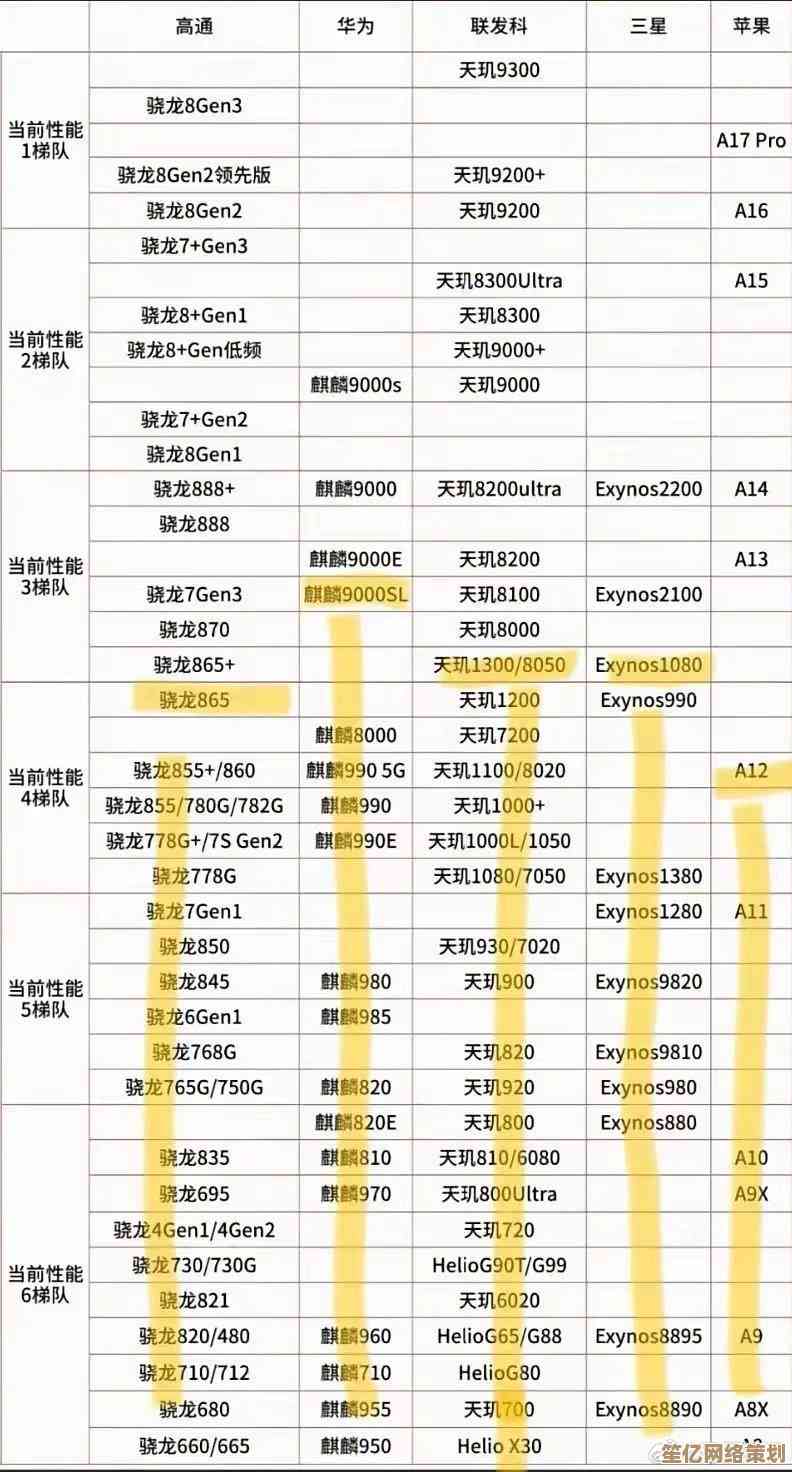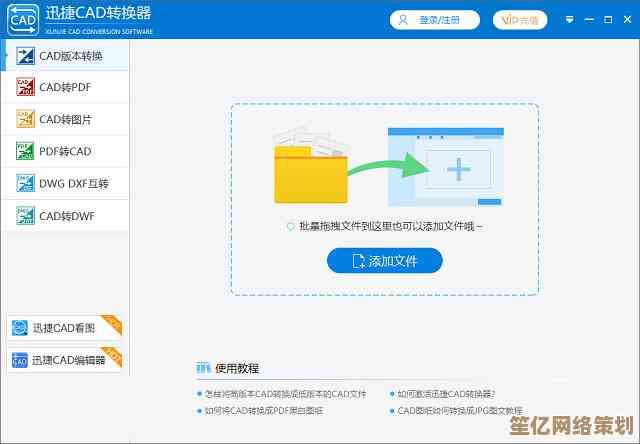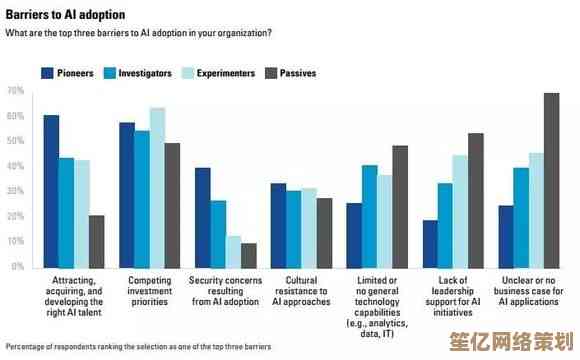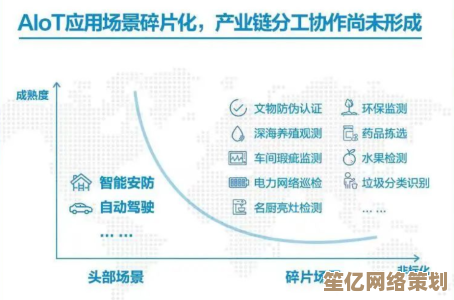全面解析Win10 bootmgr错误:图文并茂教你修复系统引导
- 游戏动态
- 2025-10-21 06:24:50
- 1
哎,你说这事儿闹的,好端端的电脑,一开机,屏幕上不是熟悉的Windows标志,反而蹦出来一行黑底白字,什么“Bootmgr is missing”或者“Bootmgr is compressed”… 当时我脑子就“嗡”一下,心里咯噔,完了,今天下午的计划全泡汤了,这种感觉,就像你急着出门钥匙却断在了锁眼里,又急又懵。
这个“bootmgr”啊,说白了就是Windows的“引路人”,它负责把系统内核从硬盘里找出来、然后请进内存里运行,它要是出了岔子,系统直接就“找不着北”了,所以才会卡在启动的第一步,这问题说大不大,说小不小,但确实够让人心烦的。
我遇到过好几次,原因五花八门,有时候可能是你突然断电,或者系统更新到一半被你强制关机了,引导文件就给写坏了;有时候可能是你用了一些磁盘清理工具,不小心把隐藏的引导文件给“优化”掉了;甚至,如果你装了双系统,比如Windows和Linux,操作不当也容易把它给覆盖掉,还有一种情况挺常见的,就是你可能觉着C盘空间不够,顺手就把硬盘给压缩了,结果把bootmgr也一起压缩了,它自己就“读不懂自己”了,就会报那个“compressed”的错误。
别慌,咱们一步一步来,大部分情况都能救回来,你需要准备一个“救命稻草”——Windows 10的安装U盘,这个最好平时就备一个,现在没准备的话,只能用别的电脑做一个了,微软官网有工具,很简单。
第一步,进BIOS设置U盘启动。 这个环节对新手可能有点挑战,开机的时候,就在黑屏那一瞬间,拼命按某个键,一般是F2、Delete,或者F12,因电脑牌子而异,你得试试,有时候按慢了就错过机会了,又得重启再来,进了BIOS界面,用键盘找到“Boot”选项,把“USB HDD”或者你的U盘名字,用“+”号键调到启动顺序的第一位,然后按F10保存退出,电脑会自动重启,这时候,如果顺利,你就会看到Windows安装的界面了,而不是那个讨厌的错误提示。
第二步,进入修复环境。 在安装界面,别急着点“现在安装”!左下角有个“修复计算机”,点它,然后选择“疑难解答” -> “高级选项”,这里面的选项就多了,像个工具箱。
咱们先试试最省事的“启动修复”。 这个功能是自动的,系统会自己扫描问题然后尝试修复,你点一下,它就开始转圈了,心里可以默默祈祷一下,这个办法对于一般的引导记录损坏,成功率还挺高的,但它也不是万能的,有时候它会转了半天,最后告诉你“无法修复”,这时候就别指望它了,得手动来。
手动修复,听起来高级,其实也就那么几步。 在高级选项里,我们这次选“命令提示符”,会弹出一个黑乎乎的窗口,像老电影里的黑客界面,这时候需要敲命令了,别怕输错。
得搞清楚你的系统盘符,因为在修复环境里,盘符可能会变,C盘不一定还是C盘,你输入 diskpart 回车,再输入 list volume 回车,会列出所有的分区,你找找哪个盘是装系统的(看大小和标签基本能判断),记住它的盘符,比如是 D:,然后输入 exit 退出diskpart。
关键命令来了,依次输入下面三行,每输完一行按回车:
D:(这里D要换成你刚才查到的系统盘符)cd bootbootrec /fixboot
执行完,如果系统提示“访问被拒绝”,别紧张,这是个常见坎儿,这时候需要一点“骚操作”:我们得先“征用”一下这个分区,输入 bootsect /nt60 D: /mbr (D:还是你的系统盘符),然后再重新试一次 bootrec /fixboot,一般就能成功了。
这步完成后,再输入 bootrec /rebuildbcd,这个命令会扫描硬盘上所有的Windows安装,然后问你要不要把它添加到启动列表里,你输入 Y 同意就行了,这一套组合拳下来,基本上能解决八九成的问题。
如果还不行,呃,那可能问题更复杂点,比如引导配置文件(BCD)彻底坏了,那就得用更彻底的命令:bootrec /fixmbr 和重建BCD,不过一般情况下用不到这么深。
都弄完之后,关掉命令提示符窗口,选择“继续”退出安装环境,重启电脑。千万记得,重启前要把U盘拔掉,或者再进BIOS把硬盘调回启动第一顺位,不然又会从U盘启动。
看着屏幕顺利跳过错误提示,出现那个转圈的Windows标志,那个心情,简直像中了小奖一样!这种问题解决起来,其实没啥高深技术,就是个体力活加耐心活儿,关键是不能自乱阵脚,希望我这点啰嗦的经验,能帮你把那个“找不着家”的Windows给领回来,下次可记得定期备份重要数据啊,这才是终极解决方案。
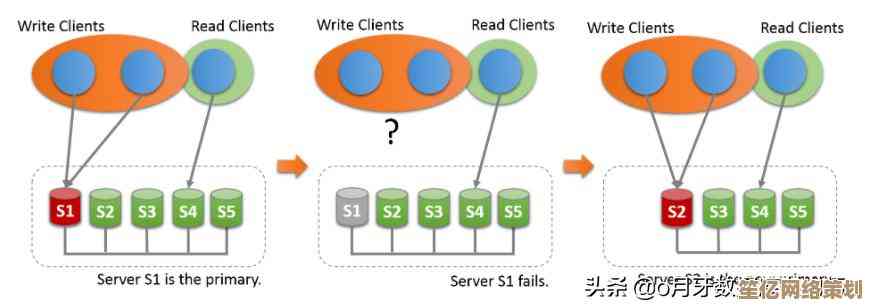
本文由频妍妍于2025-10-21发表在笙亿网络策划,如有疑问,请联系我们。
本文链接:http://www.haoid.cn/yxdt/35061.html